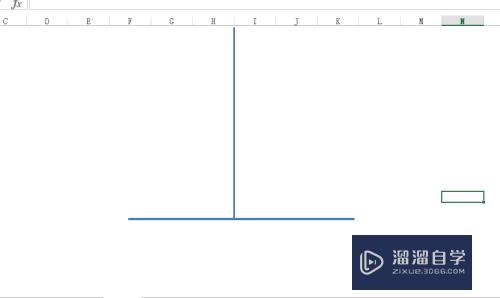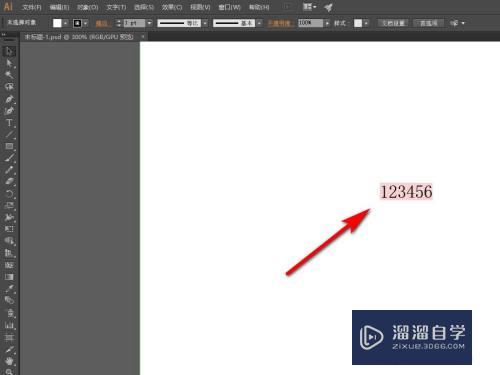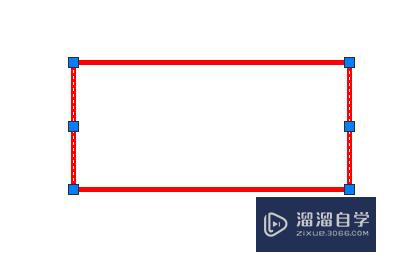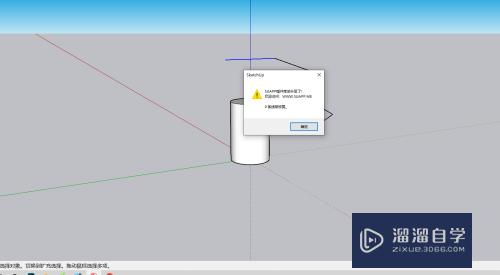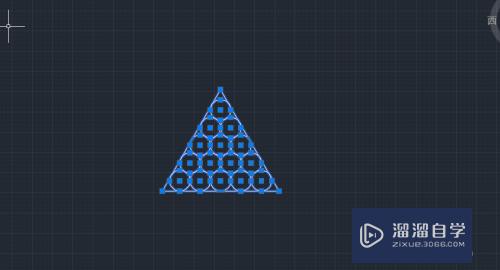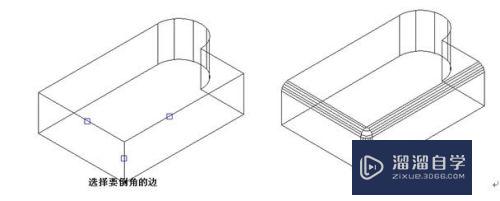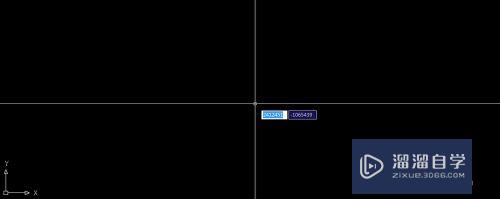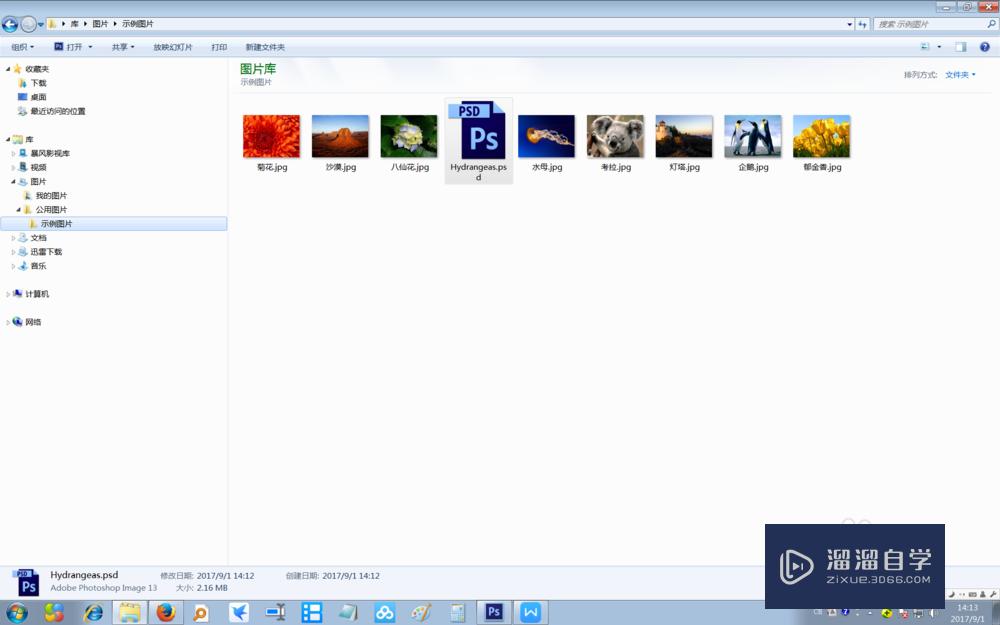CAD怎样修改对称公差样式(cad怎样修改对称公差样式的数据)优质
CAD软件里面为我们提供了许多便捷功能。以及一些快捷公式。可以让我们直接快速的使用。在CAD中我们会经常修改对称公差样式。那么CAD怎样修改对称公差样式?本次教程来为大家解答。
图文不详细?可以点击观看【CAD免费视频教程】
工具/软件
硬件型号:小新Air14
系统版本:Windows7
所需软件:CAD2010
方法/步骤
第1步
打开CAD2010的版本。界面就是这个样子的。
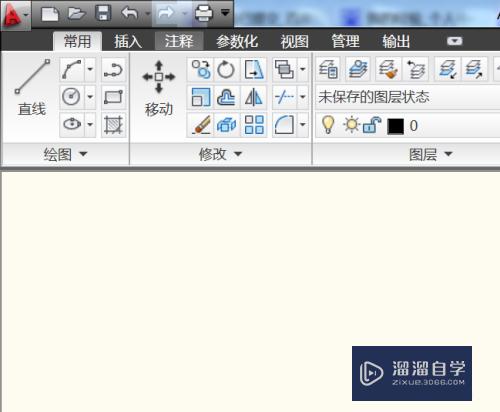
第2步
我们就用这个简单的示例来做演示。
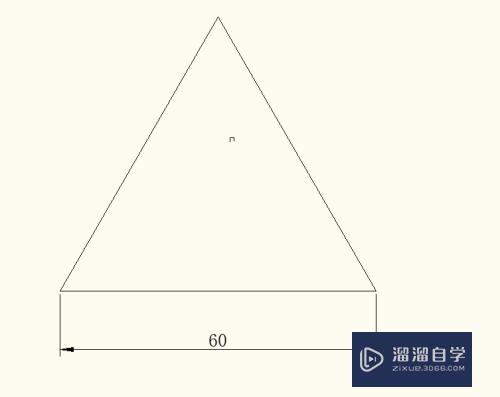
第3步
输入字母d。然后按回车键进入标注样式管理器。
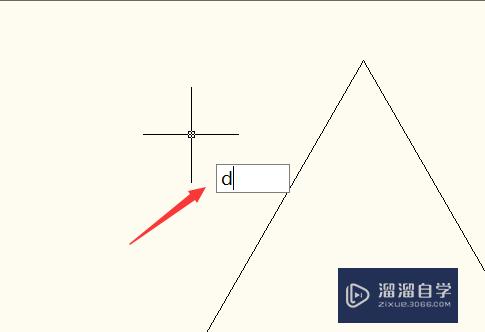
第4步
然后点击新建。开始新建一个。
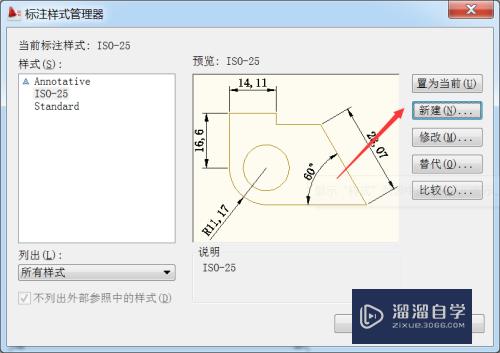
第5步
输入一个名称。然后点击继续。
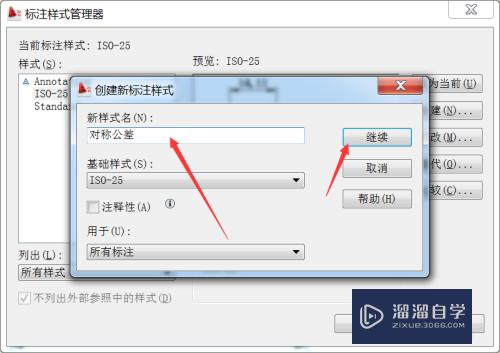
第6步
然后在公差一栏里面。改一下方式。精度。上偏值。就和图中的一样。点击确定。
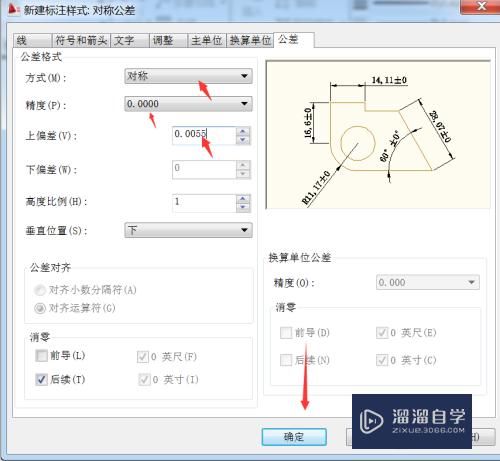
第7步
然后回到之前的设置框。点击置为当前。
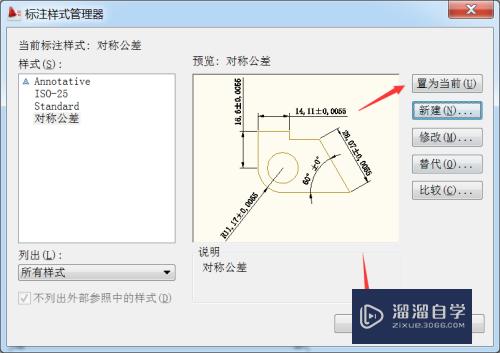
第8步
然后在做一个直线标注。标注的样式就和上面有明显的不同。
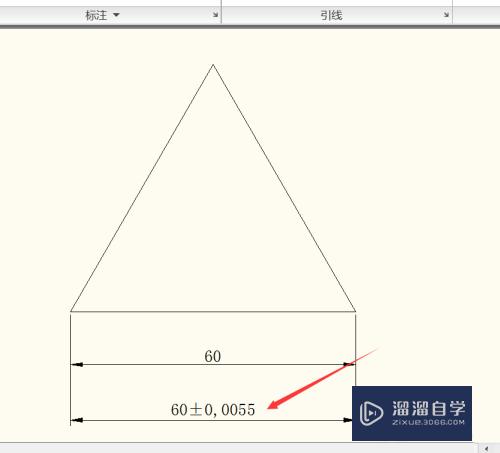
第9步
最后如果我写东西对你有帮助。顺手投票点赞支持一下。小渲在这里谢过大家的支持。
以上关于“CAD怎样修改对称公差样式(cad怎样修改对称公差样式的数据)”的内容小渲今天就介绍到这里。希望这篇文章能够帮助到小伙伴们解决问题。如果觉得教程不详细的话。可以在本站搜索相关的教程学习哦!
更多精选教程文章推荐
以上是由资深渲染大师 小渲 整理编辑的,如果觉得对你有帮助,可以收藏或分享给身边的人
本文标题:CAD怎样修改对称公差样式(cad怎样修改对称公差样式的数据)
本文地址:http://www.hszkedu.com/70316.html ,转载请注明来源:云渲染教程网
友情提示:本站内容均为网友发布,并不代表本站立场,如果本站的信息无意侵犯了您的版权,请联系我们及时处理,分享目的仅供大家学习与参考,不代表云渲染农场的立场!
本文地址:http://www.hszkedu.com/70316.html ,转载请注明来源:云渲染教程网
友情提示:本站内容均为网友发布,并不代表本站立场,如果本站的信息无意侵犯了您的版权,请联系我们及时处理,分享目的仅供大家学习与参考,不代表云渲染农场的立场!